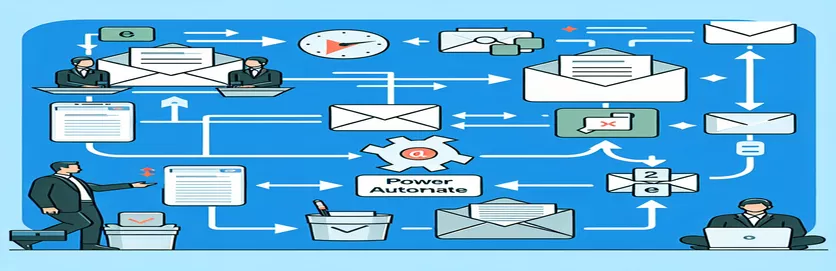Optimitzeu la vostra gestió de correu electrònic
Gestionar els correus electrònics de manera eficient pot ser crucial per mantenir la productivitat, especialment quan s'integren dades en plataformes com Excel i Outlook. Amb Power Automate, els usuaris poden automatitzar el procés per capturar correus electrònics nous en un full de càlcul d'Excel. Aquesta automatització estalvia temps considerable i redueix els errors manuals, permetent la gestió de dades i informes en temps real.
Tanmateix, sorgeix un repte comú quan cal incorporar correus electrònics antics o específics anteriors a la configuració de l'automatització. Aquesta situació requereix una solució que vagi més enllà de la configuració predeterminada de Power Automate, per incloure correus electrònics no capturats automàticament a la configuració inicial, millorant la utilitat de la integració d'Excel.
| Comandament | Descripció |
|---|---|
| win32com.client.Dispatch | Crea un objecte COM; en aquest context, es connecta a l'aplicació Outlook. |
| inbox.Items | Accedeix a tots els elements de la carpeta Safata d'entrada predeterminada d'Outlook. |
| emails.Sort | Ordena els elements de correu electrònic a la safata d'entrada en funció de la propietat "ReceivedTime". |
| openpyxl.load_workbook | Obre un llibre d'Excel existent per llegir i escriure. |
| ws.append | Afegeix una nova fila al full de treball actiu; s'utilitza aquí per afegir detalls de correu electrònic a Excel. |
| wb.save | Desa els canvis fets al llibre d'Excel. |
S'ha explicat la funcionalitat del guió
L'script de Python proporcionat s'integra amb Microsoft Outlook per obtenir correus electrònics i emmagatzemar-los en un full de càlcul d'Excel. Utilitza el win32com.client.Dispatch ordre per crear una connexió a l'Outlook, que permet que l'script manipuli les dades d'Outlook de manera programàtica. Després d'establir aquesta connexió, accedeix a la safata d'entrada mitjançant inbox.Items per recuperar tots els elements de correu electrònic. El emails.Sort A continuació, s'utilitza l'ordre per organitzar aquests correus electrònics per la seva data de recepció, assegurant que l'script processa els correus electrònics en ordre cronològic.
Per a cada correu electrònic, l'script extreu detalls crítics com ara l'hora de recepció, l'assumpte i l'adreça de correu electrònic del remitent. A continuació, aquests detalls s'inicien la sessió en un fitxer d'Excel mitjançant el openpyxl.load_workbook comanda per obrir un llibre de treball existent i ws.append per afegir noves files amb la informació del correu electrònic. Finalment, wb.save s'utilitza per desar les actualitzacions al llibre de treball. Aquest procés automatitzat facilita una gestió eficient del correu electrònic, ja que permet als usuaris arxivar i revisar correus electrònics des d'Outlook en un format Excel organitzat.
Integració de correus electrònics d'Outlook existents a Excel
Script Python per al processament de correu electrònic de fons
import openpyxlimport win32com.clientfrom datetime import datetime# Set up the Outlook application interfaceoutlook = win32com.client.Dispatch("Outlook.Application").GetNamespace("MAPI")inbox = outlook.GetDefaultFolder(6) # 6 refers to the inboxemails = inbox.Itemsemails.Sort("[ReceivedTime]", True) # Sorts the emails by received time# Open an existing Excel workbookwb = openpyxl.load_workbook('Emails.xlsx')ws = wb.active# Adding email details to the Excel workbookfor email in emails:received_time = email.ReceivedTime.strftime('%Y-%m-%d %H:%M:%S')subject = email.Subjectsender = email.SenderEmailAddressws.append([received_time, subject, sender])# Save the updated workbookwb.save('Updated_Emails.xlsx')# Optional: Print a confirmationprint("Emails have been added to the Excel file.")
Automatització de la captura de correu electrònic amb Power Automate
Power Automate Configuració de flux
Step 1: Trigger - When a new email arrives in the Outlook InboxStep 2: Action - Get email details (Subject, From, Received Time)Step 3: Action - Add a row into an Excel file (located in OneDrive)Step 4: Condition - If the email is older than setup dateStep 5: Yes - Add the specific email to another Excel sheetStep 6: No - Continue with the next emailStep 7: Save the Excel file after updatingStep 8: Optional: Send a notification that old emails have been added
Millora de les capacitats d'automatització del correu electrònic
Tot i que la configuració inicial de Power Automate permet una integració perfecta dels correus electrònics entrants a Excel, millorar aquesta automatització per incloure dades històriques requereix consideracions addicionals. Concretament, els usuaris han de tenir en compte el volum de dades, ja que la importació de grans quantitats de correus electrònics podria afectar el rendiment. La gestió eficient de les dades i el processament selectiu són crucials per garantir que el sistema segueixi sent sensible i funcional.
Una millora addicional pot incloure la configuració de filtres o condicions a Power Automate per importar correus electrònics de manera selectiva en funció de criteris específics, com ara intervals de dates, informació del remitent o assumptes del correu electrònic. Aquest filtratge avançat ajuda a gestionar la càrrega de dades i garanteix que només es processin i emmagatzemen els correus electrònics rellevants a Excel, fent que les dades siguin més útils i significatives per a l'anàlisi empresarial.
Preguntes freqüents sobre l'automatització del correu electrònic
- Pot Power Automate gestionar els correus electrònics amb fitxers adjunts?
- Sí, Power Automate es pot configurar per desar fitxers adjunts dels correus electrònics a una ubicació designada, com ara una carpeta a OneDrive o SharePoint.
- Com puc configurar un filtre de dates per importar correus electrònics antics?
- Podeu utilitzar el Condition control a Power Automate per especificar un interval de dates, de manera que el flux només processi els correus electrònics rebuts dins d'aquest període de temps.
- És possible automatitzar correus electrònics des de diversos comptes d'Outlook?
- Sí, afegint diversos comptes d'Outlook a la configuració de Power Automate i configurant els fluxos per a cadascun, podeu gestionar els correus electrònics des de diversos comptes.
- Puc exportar correus electrònics a Excel en temps real?
- Power Automate actualitza els fitxers d'Excel amb nous correus electrònics a mesura que arriben, assegurant la sincronització de dades gairebé en temps real.
- Què passa si el fitxer Excel es tanca durant l'automatització?
- Power Automate posarà en cua les actualitzacions i, un cop accessible el fitxer Excel, s'actualitzarà amb totes les dades pendents.
Informació final sobre l'automatització del correu electrònic
L'automatització del procés d'integració de correus electrònics a Excel mitjançant Power Automate ofereix avantatges importants per gestionar de manera eficient els registres de comunicacions extensos. Aquesta solució no només automatitza entrades noves, sinó que també proporciona un enfocament sistemàtic per incloure correus electrònics més antics. Mitjançant la configuració de Power Automate i utilitzant scripts complementaris, els usuaris poden adaptar els seus sistemes per capturar comunicacions essencials de manera eficaç, convertint-lo en una eina sòlida per a la gestió i l'anàlisi de dades.